大家好,我是逆水。今天我来为大家讲解一下如何利用3dmax制作风吹动窗帘。
我们在场景中创建出一个简易的房间模型和一个简易的窗帘。窗帘是用来制作布料运算的,在它的上方还有一个滑竿,以及背后的窗户。我们需要制作出窗帘随风飘动的动画效果。
调出动力学面板,选择模型将它指定为布料,也可以直接在左侧为它添加mCloth修改器。
单击模拟,我们可以查看到窗帘在进行自由落体运动。但是这不是我们想要的效果。
我们需要让窗帘挂在滑竿上,并套住小环这些位置。打开mCloth,进入到顶点级别,我们选择这样的一些顶点,并将它们进行成组,名字为组1。
我们选择刚刚创建的组,单击节点,然后选择小环,这样它们就连接成功了。
我们使用同样的方法将其他的点和小环连接在一起。节点的作用就是连接其他的物体,让它有一个拽力。
我们再次进行模拟,就可以看见窗帘已经挂在了小环上。
现在我们需要添加一个风力,单击空间扭曲,选择风进行创建,并将风的角度进行修改,让它从这个方向吹过去。
单击修改,我们对风的参数进行一下修改,我们将强度设置为10,进行一下测试。
然后进行模拟,但是我们发现窗帘并没有任何飘动。
为什么窗帘并没有任何飘动呢?是因为我们还没有在mCloth上还没有添加力。我们将力添加到mCloth上。
现在添加成功了,我们再次进行运算。这时候我们就可以看见这个风对我们的窗帘起作用了。
接着我们需要对窗帘的一些细节进行修改。我们进入到修改参数中,进入到纺织品物理特性,其中重力比默认为1,当它的数值越大,窗帘越重,往下垂的力量就越大。
密度的数值我们保持默认就可以了。我们将弯曲度的数值进行更改,设置为1,再次进行模拟,我们会发现窗帘上面有一些布折的效果了。
我们对风的参数进行修改一些,让它更能表现出随机性。将风力底下的参数随机增大一些。
调整完成以后,我们单击模拟,再次查看一下效果。我们发现无论我们怎么调整,布料还是比较硬的,布料整个物体被风吹起,我们需要对布料继续进行调整。
选择布料,再次进行修改。其中限制度和刚度默认数值为1,我们将它们设置为0,再次进行运算,查看一下效果。这时候我们看到效果比之前好了很多。
我们单击世界参数按钮,调出动力学工具对话框,将子步数的数值设置为5。单击模拟,产看一下效果。
我们改变一下风的角度,选择风,将它重新旋转一下,旋转到下图的样子。
单击模拟,查看一下效果。
接着我们继续对窗帘进行修改。选择窗帘,进入到右侧的参数修改,我们将它的延展性的数值设置为1,这样物体的弹性就会变大。
我们将它的密度设置为30,单击模拟,查看一下效果。
如果觉得风的强度太大,我们可以将它的数值减小一些,不让风一下子将整个窗帘都吹起来。
窗帘和墙体应该有一个碰撞,这样才更加真实,我们应该将墙设置为静态刚体,但是没关系,因为我们研究的是风吹动窗帘的效果,效果是正确的就可以。当然,我们现在进行设置也是可以的,将墙体设置为静态刚体。
我们需要将它的方式设置为包体,然后我们重新运算,查看一下效果。
这时候风吹动窗帘的效果好了很多,但是窗帘还是穿过了墙体。
我们需要在这里手工设置一些挡板之类的物体,我们将它的方式更改为自定义。
选择自定义后,我们创建一个盒子,也就是长方体,并放置到这样的位置,并将它的具体位置进行细致的调整。
然后返回到参数修改的界面,单击拾取,并选择创建的盒子进行拾取。
这时候这个盒子只是作为墙体的碰撞体而存在,当然我们也可以创建其他的几个盒子也作为其他墙体的碰撞体并进行拾取也是可以的。现在我们单击模拟,再次查看一下效果。
现在我们很明显的可以看见窗帘和墙体的碰撞效果。粉色的盒子我们可以将它移动回到其他地方或者是将它进行删除。
对于之前我们调整的延展性、密度等其他的参数,我们还可以根据实际的需要再次进行调整。接着我们进入到交互的参数中,其中有一个自厚度的参数,它的默认数值为2.9左右。下面刚体的数值等也是可以进行调整的,都能制作出不同的效果。
比如说我们将自厚度的数值更改为1,单击模拟,查看一下效果。
我们单击世界参数按钮,就会跳出动力学工具面板,我们之前将子步数的数值设置为5,我们再次更改为0,单击模拟,查看一下效果。
你会发现它的效果特别奇怪,说明我们将子步数的数值设置为0是有问题的。
我们将子步数的数值为设置为1,单击查看一下效果。这几个数值我们可以多次进行尝试,查看一下效果。
经过几次的尝试之后,我们发现子步数的数值还是5比较合理,于是我们重新更改为5。
我们将阻尼值减小,设置为0,单击模拟,查看一下效果。我们发现窗帘的柔软度变得更加好了。
这就是最后窗帘效果,如果觉得还不错,我们可以将它烘焙出来。
那么今天呢,就给大家分享到这里,如果你觉得文章对你有帮助,希望将网站分享给你的朋友。感谢大家支持!

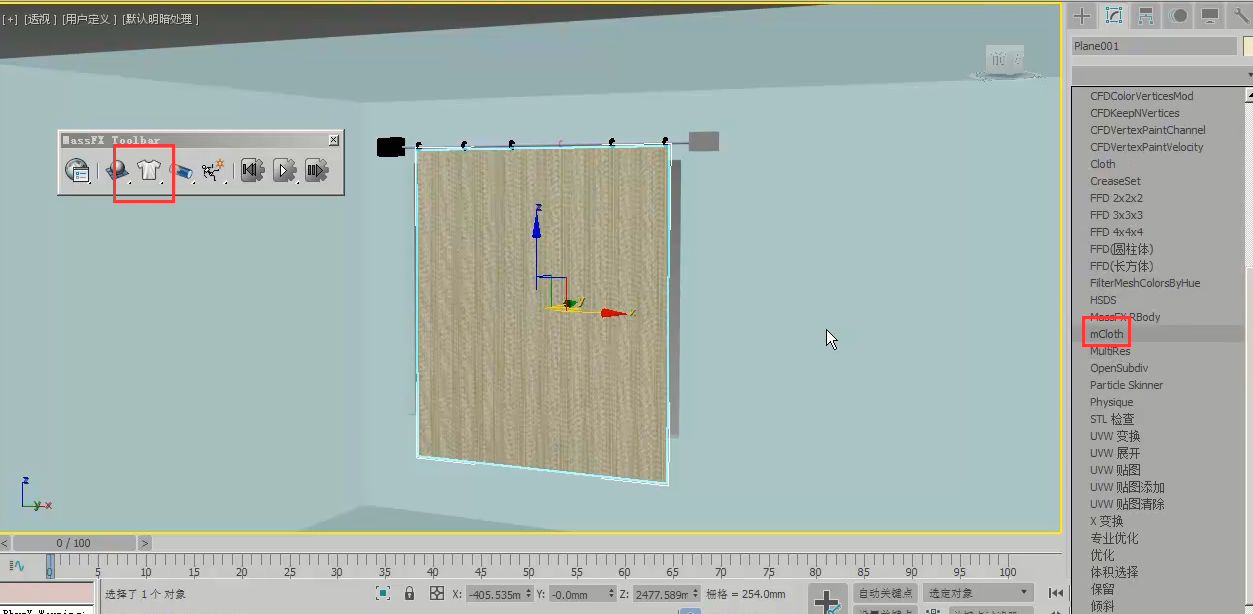
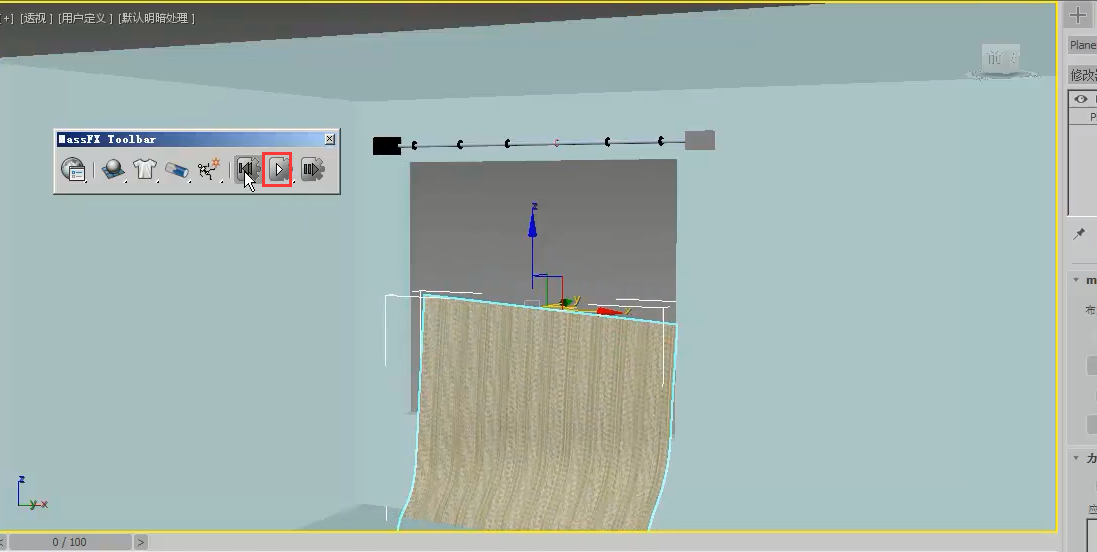
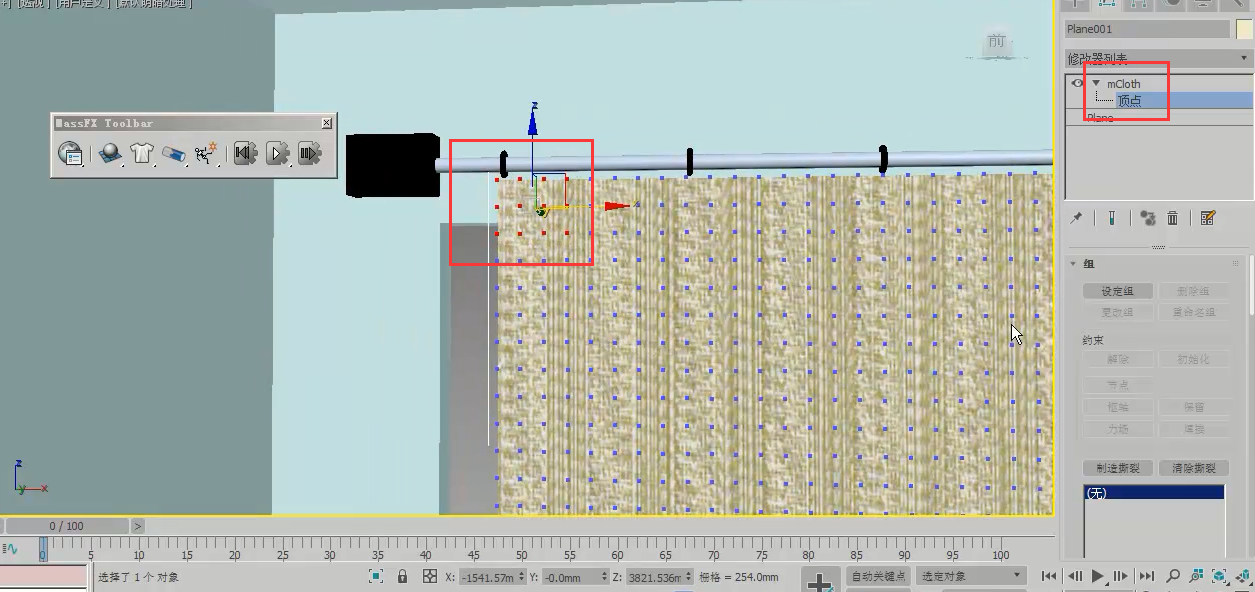

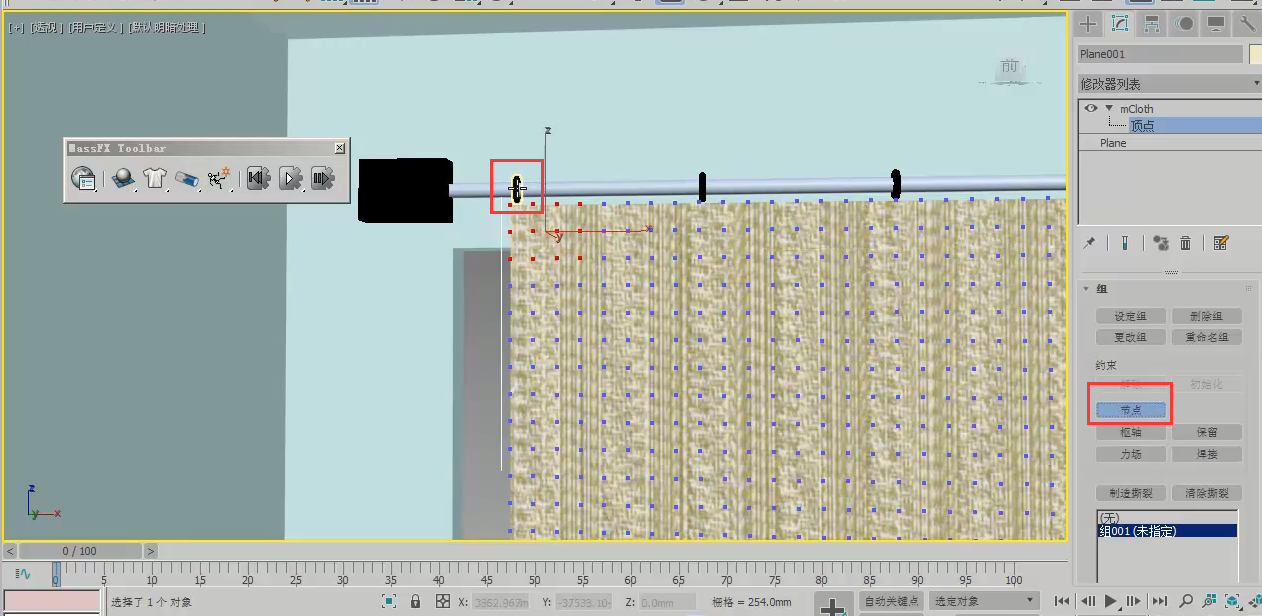
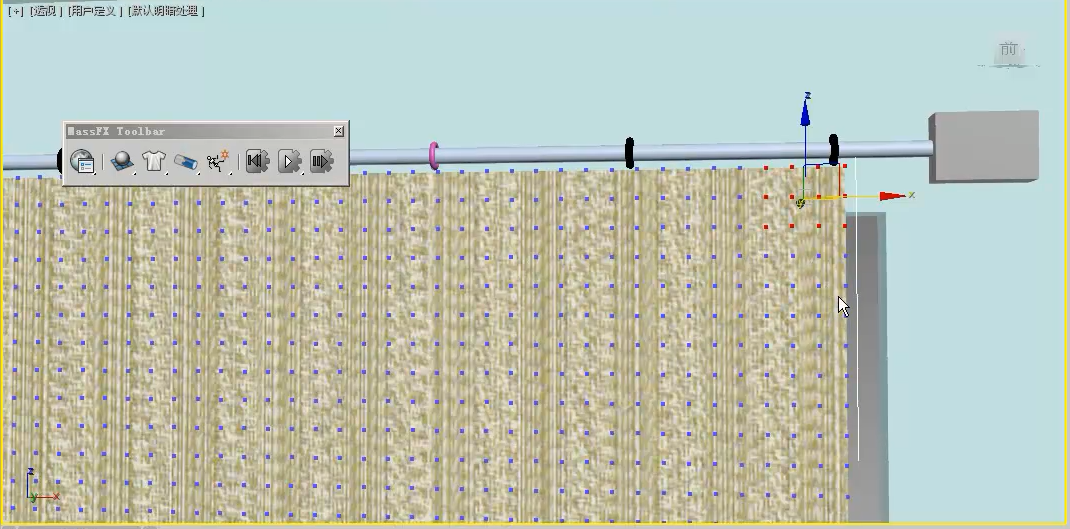
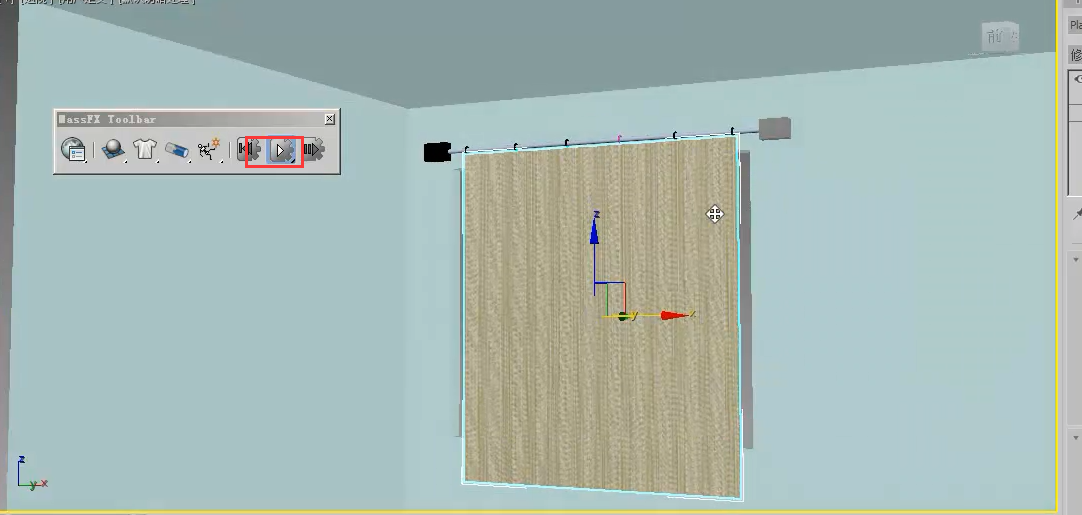
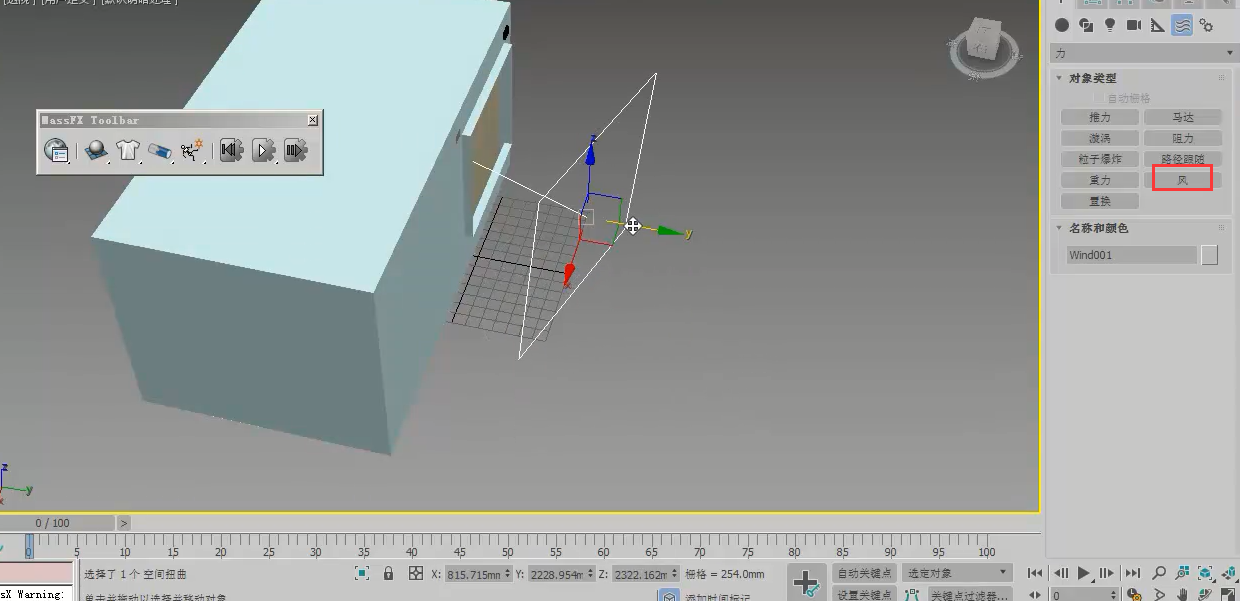
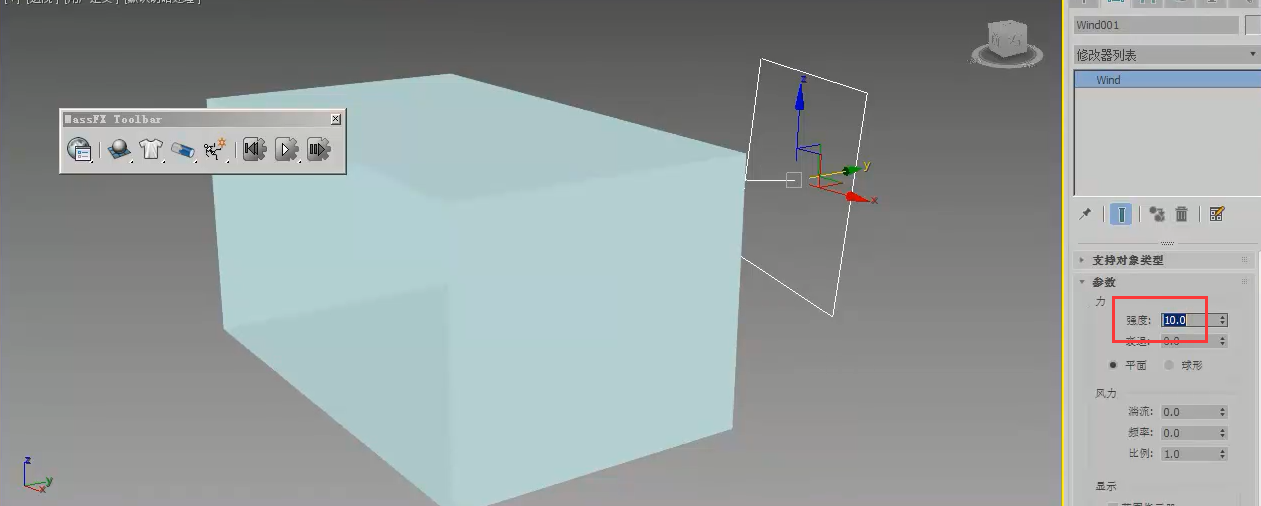
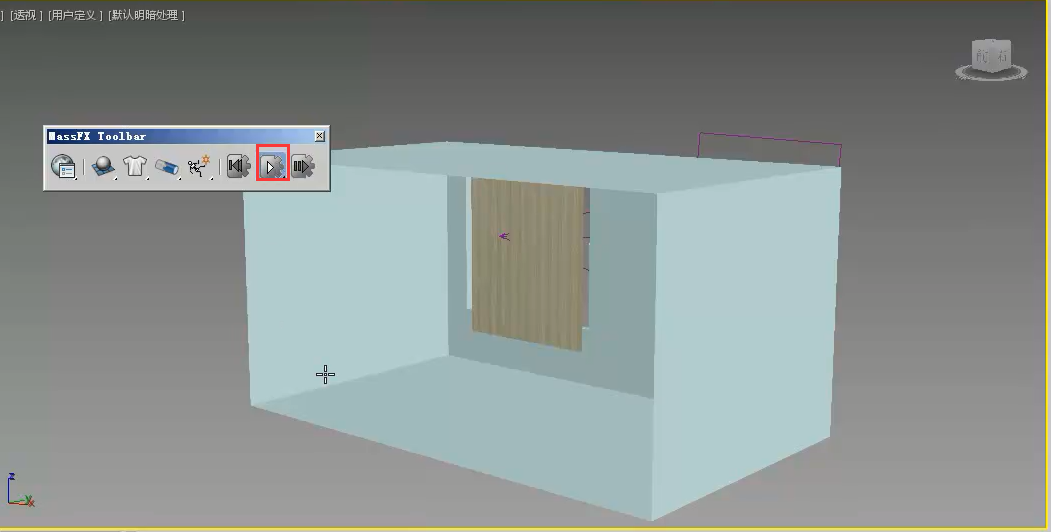

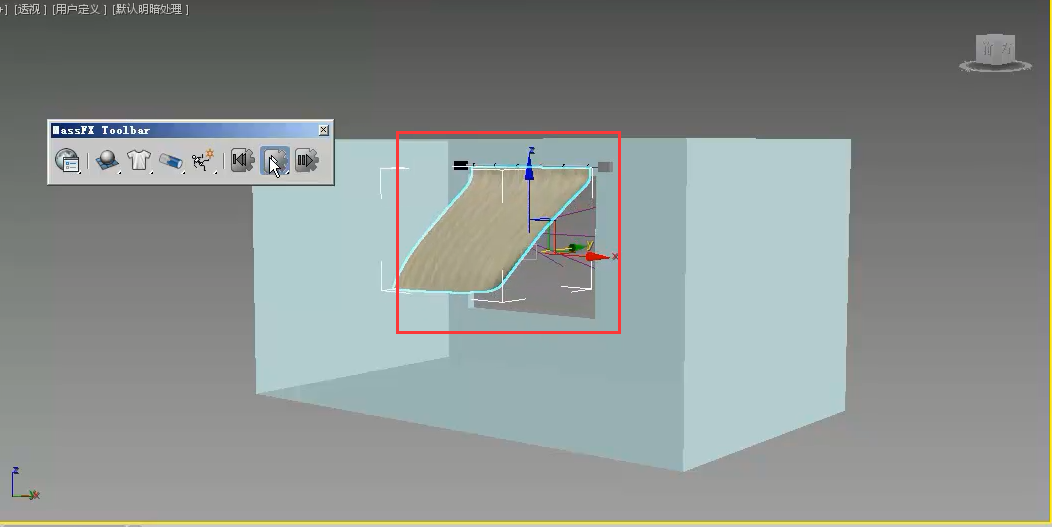
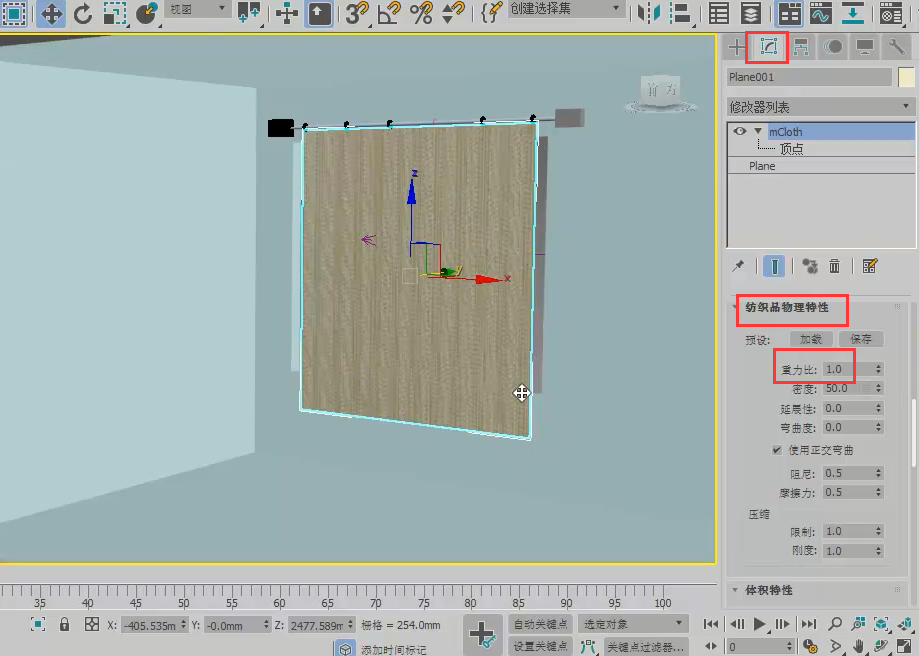
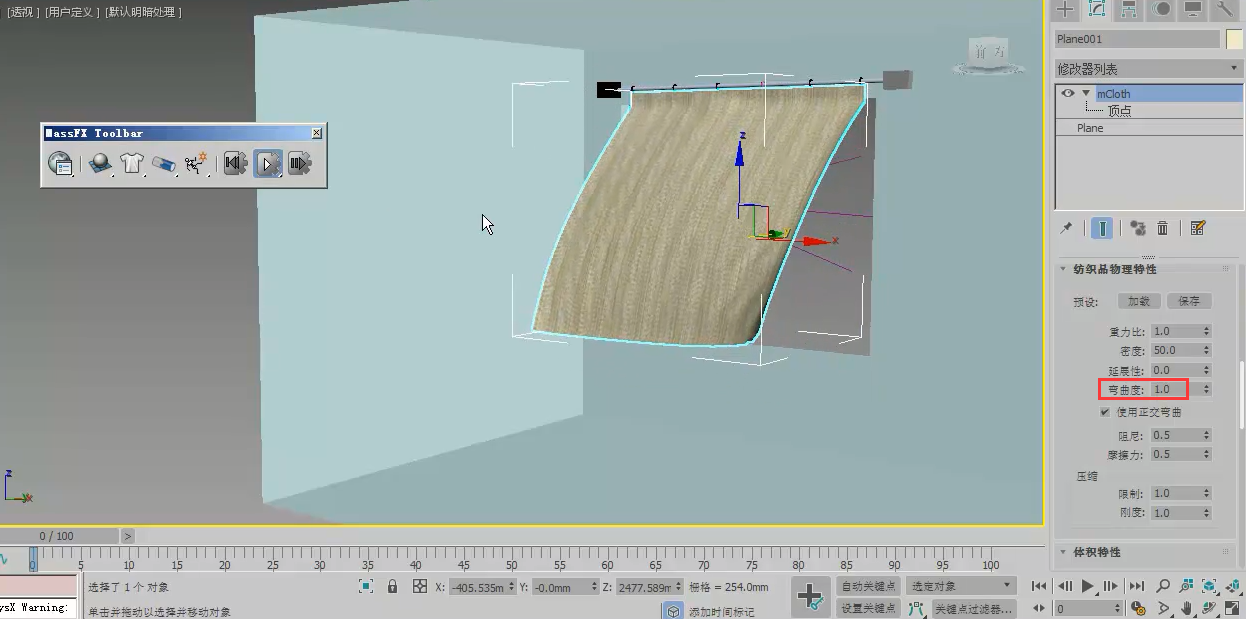
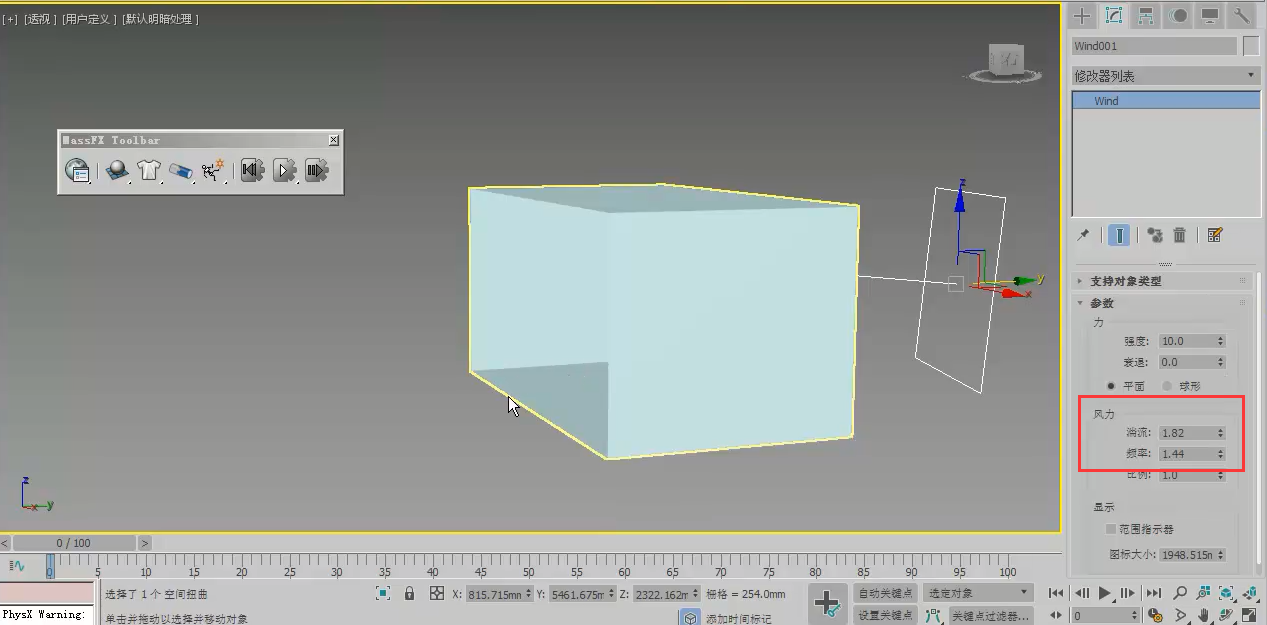

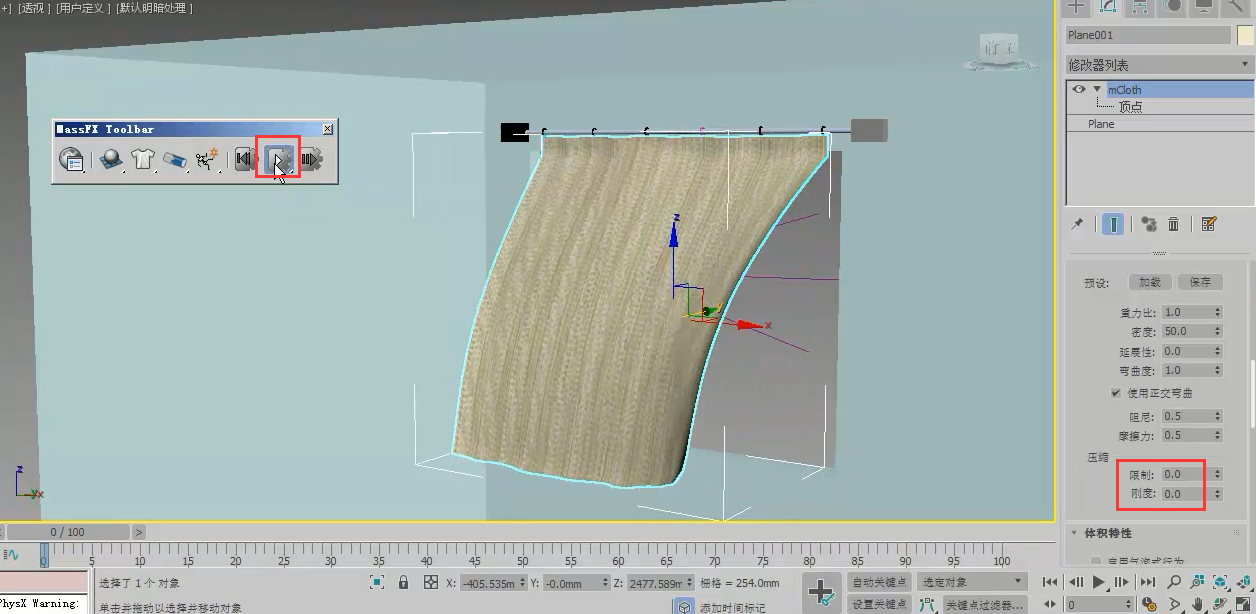


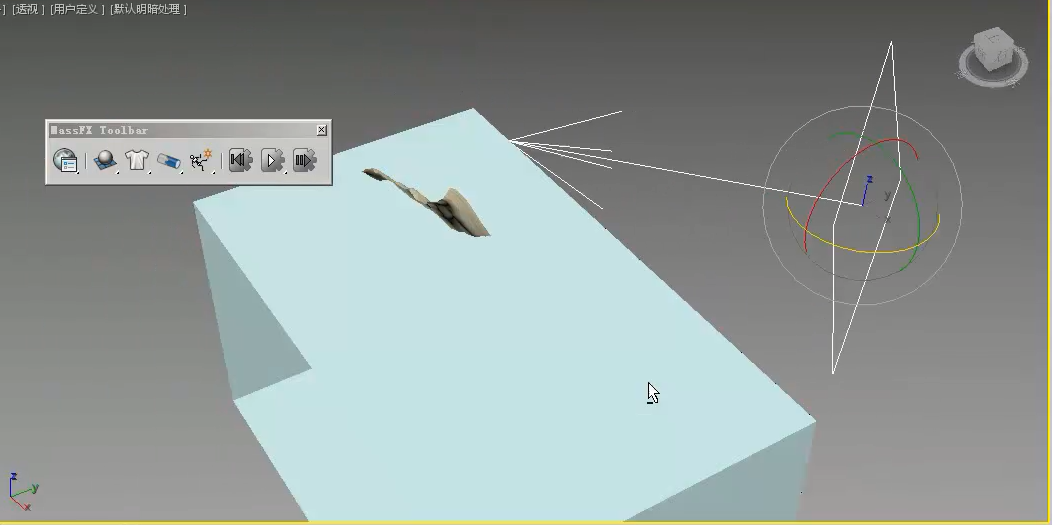
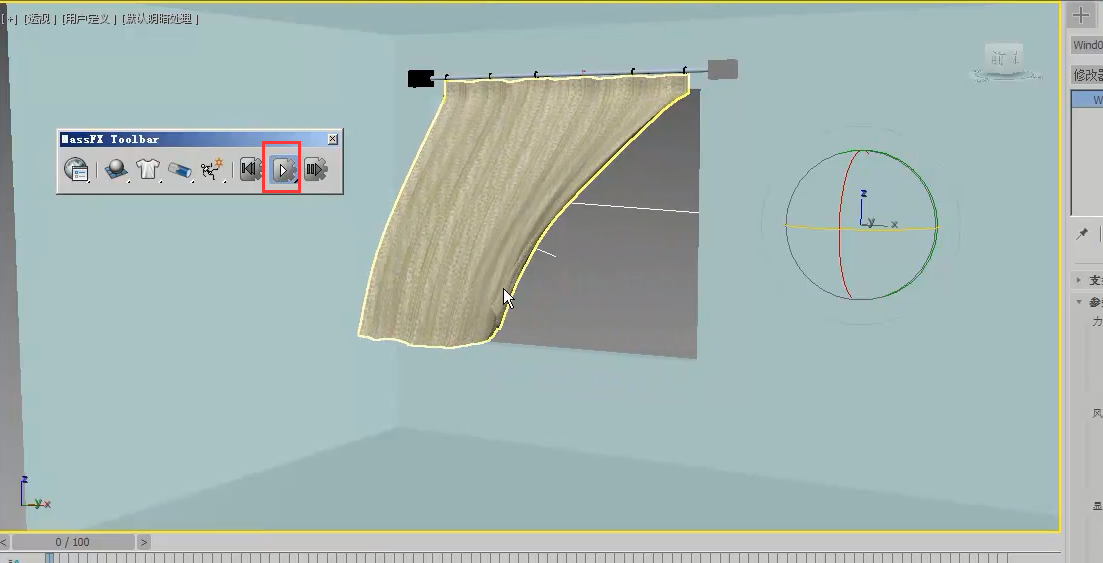
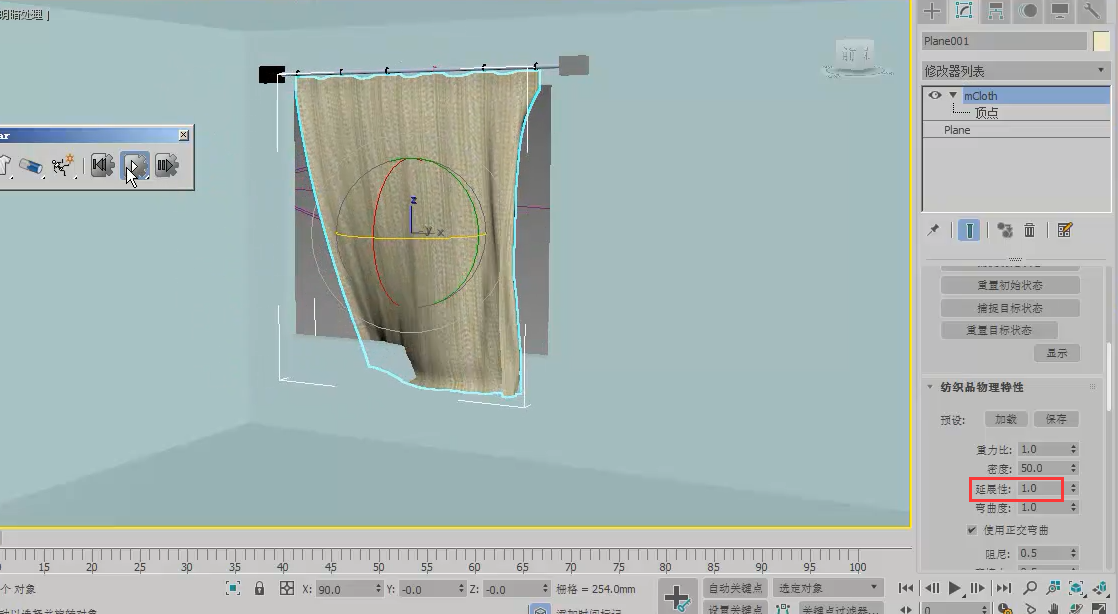
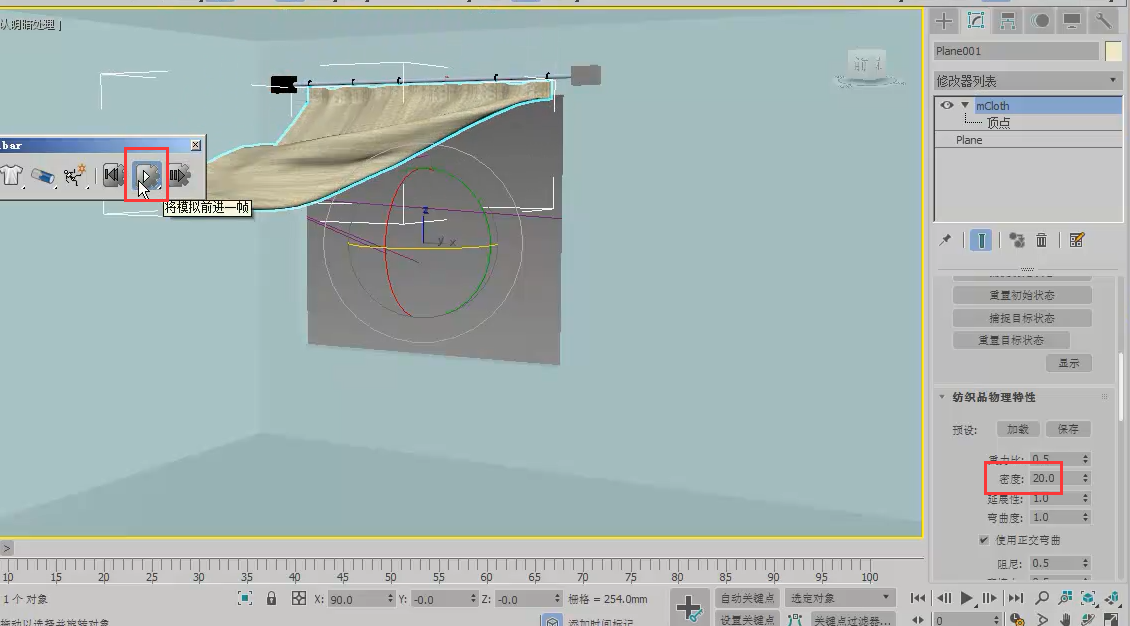
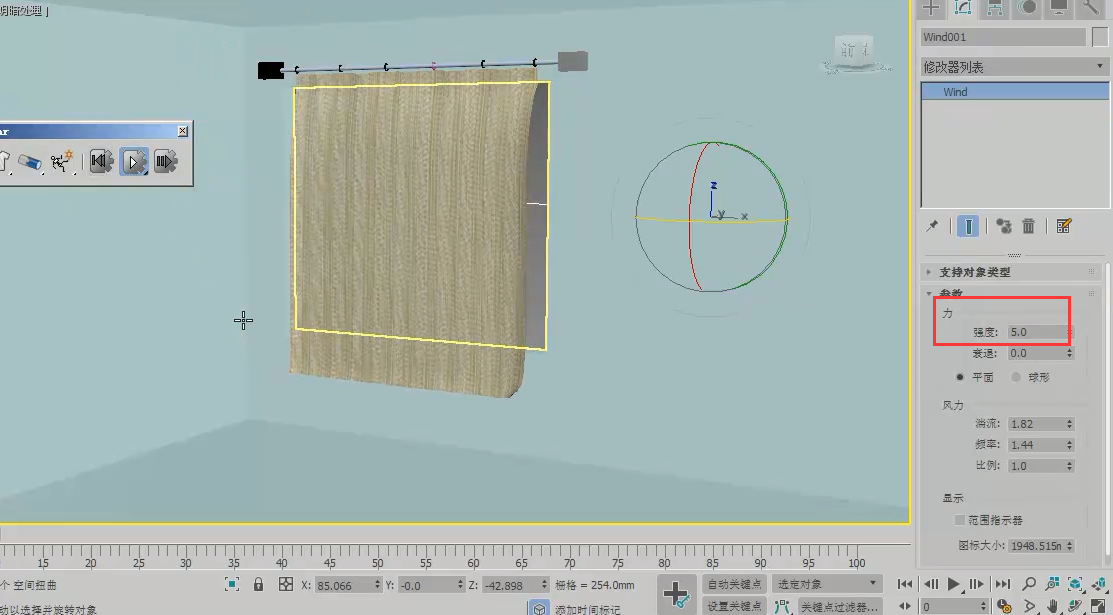




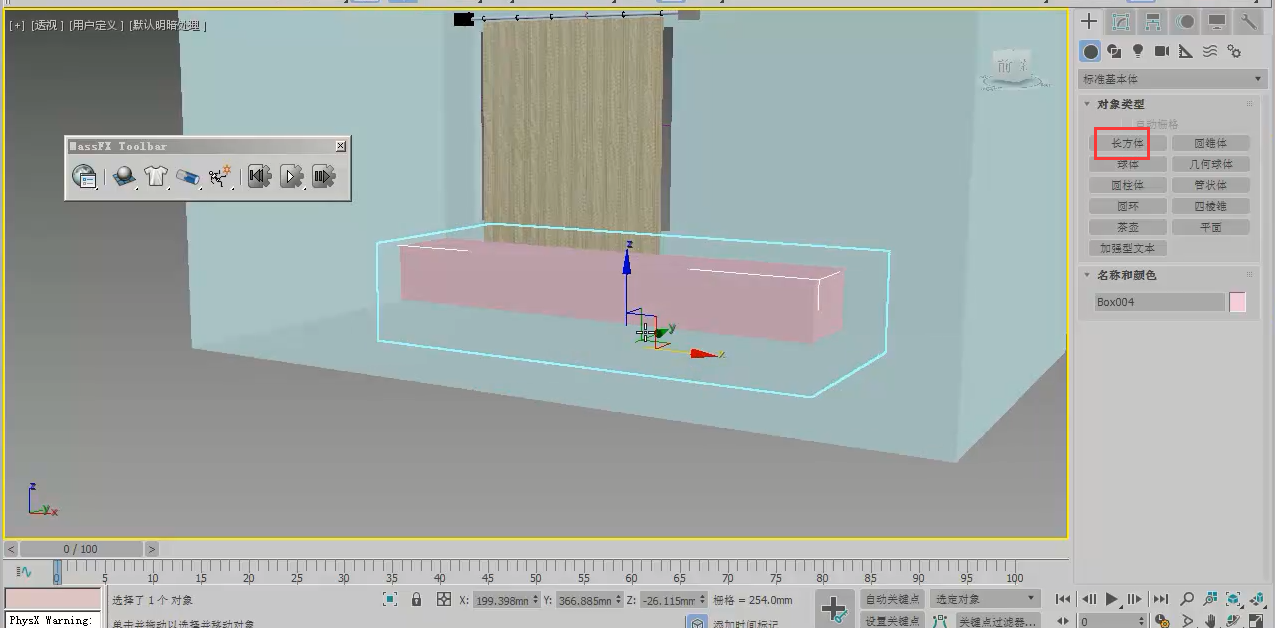
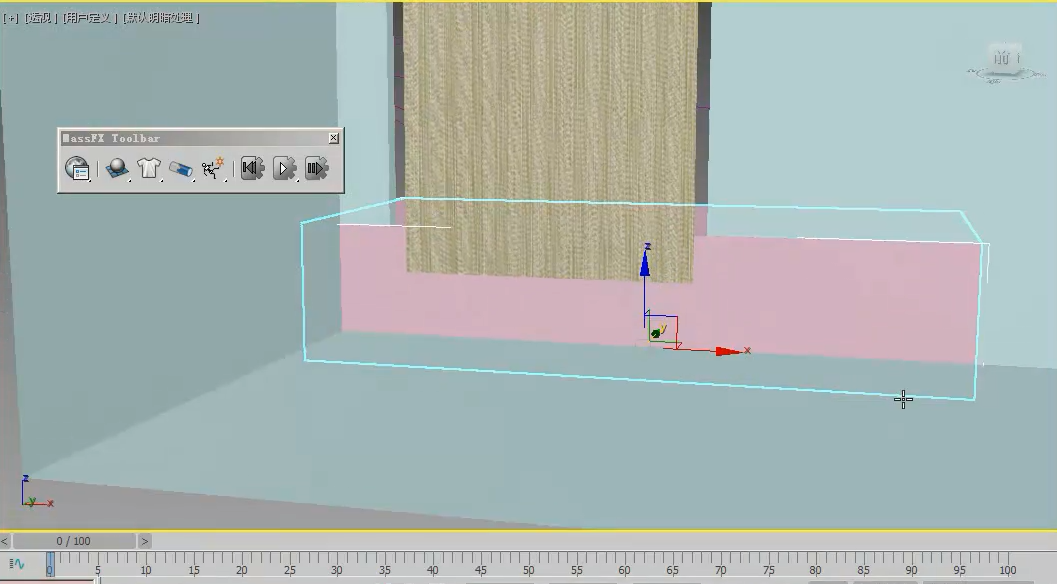
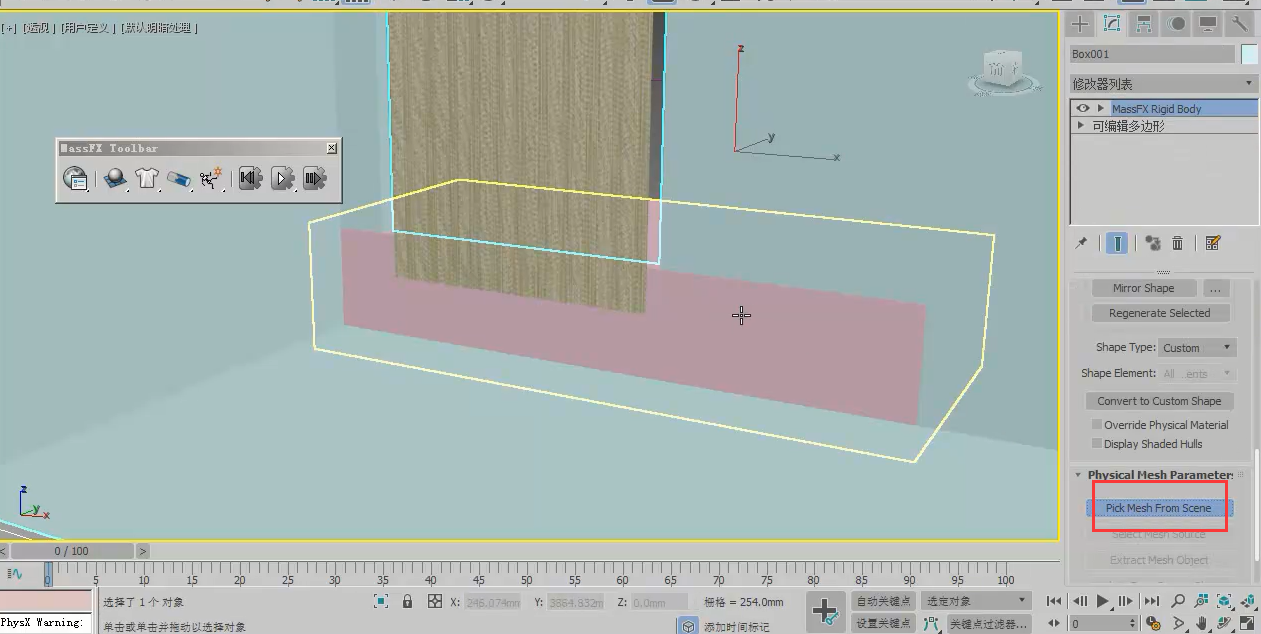
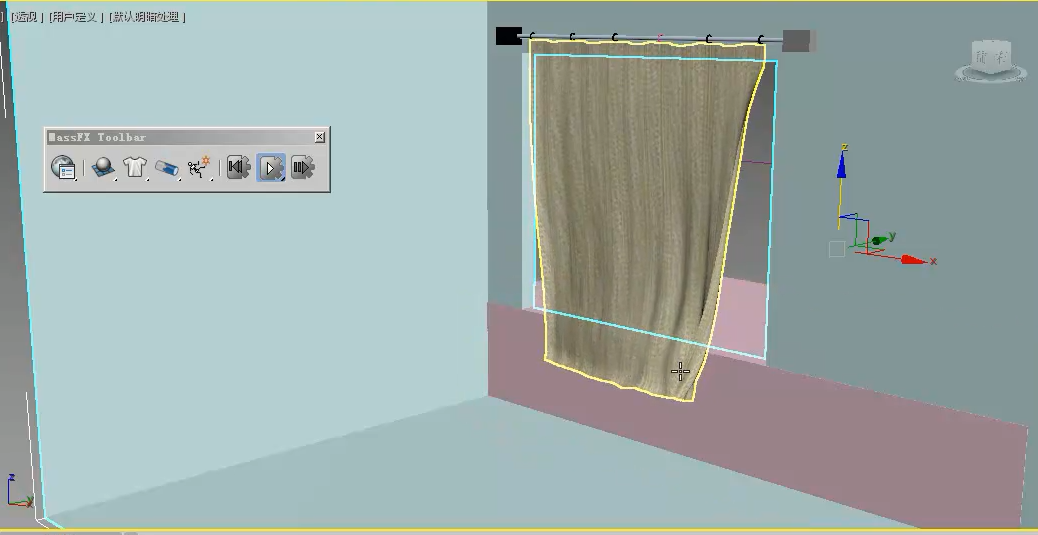
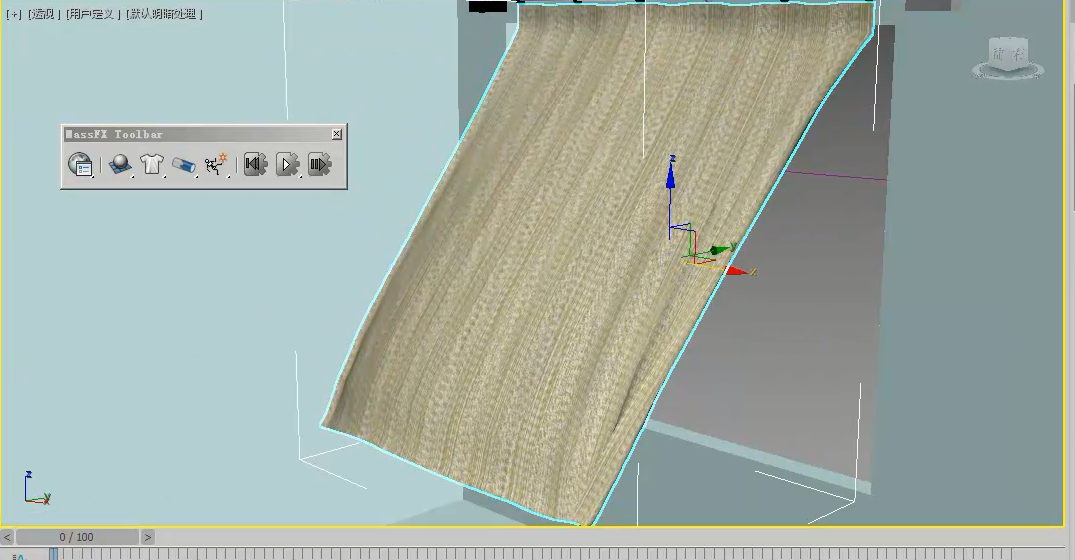
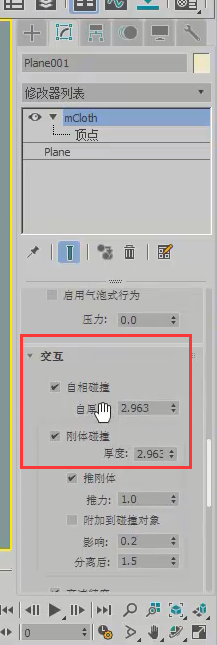
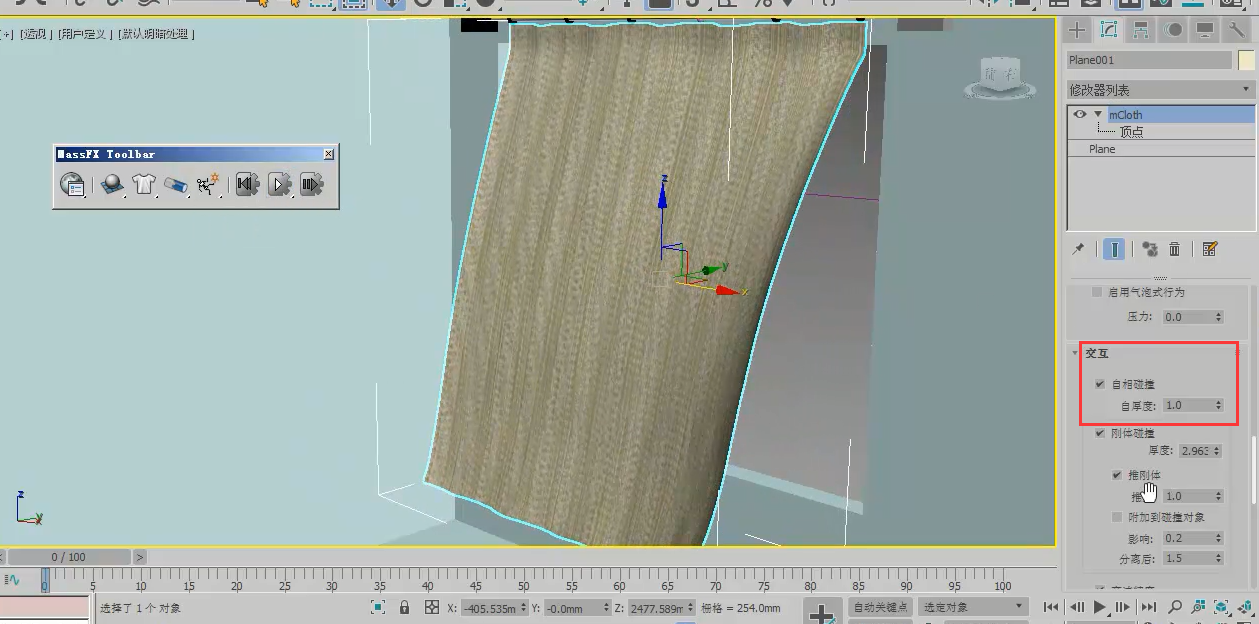
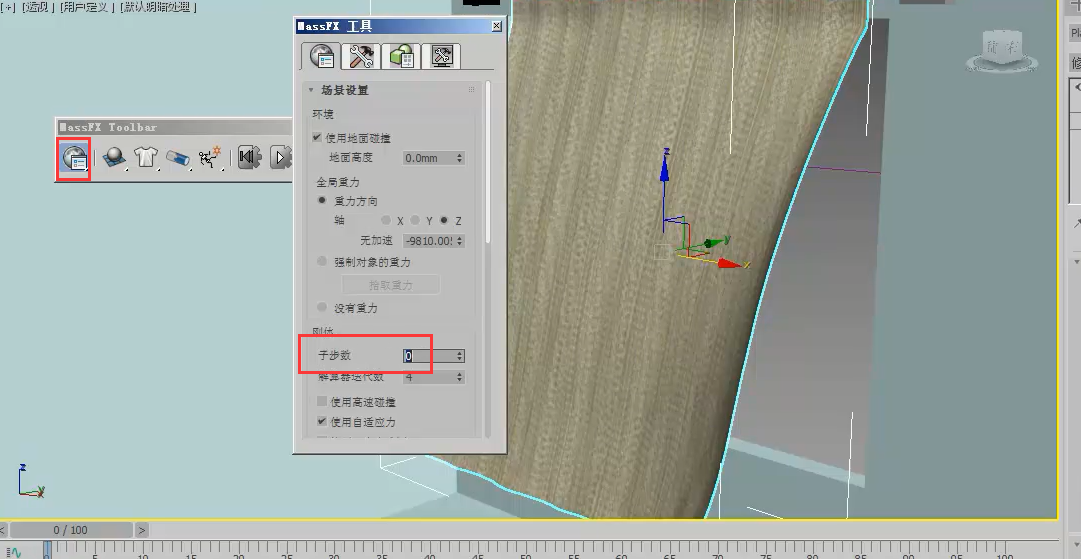

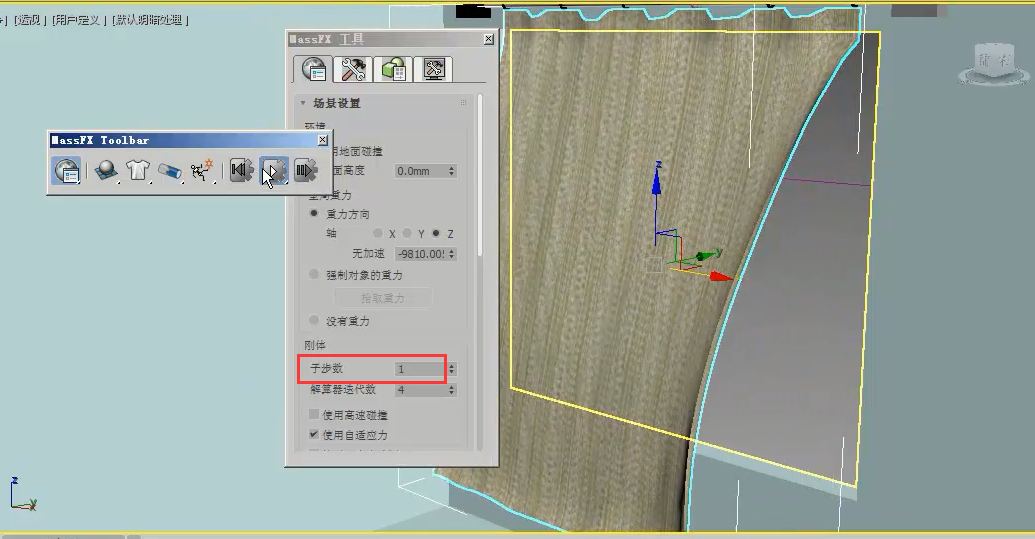









请先 !